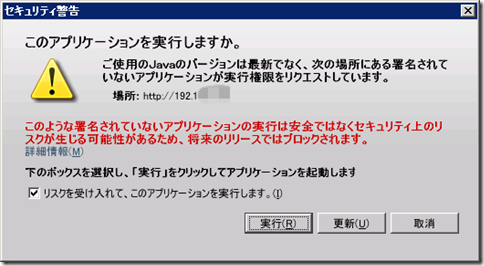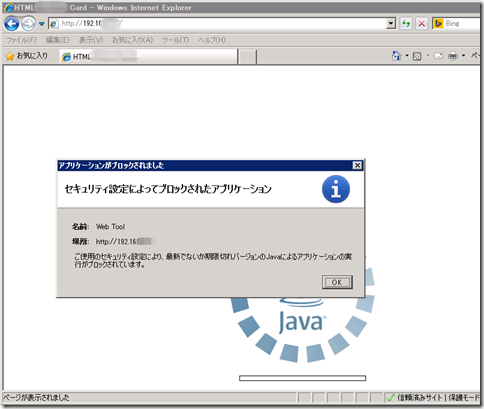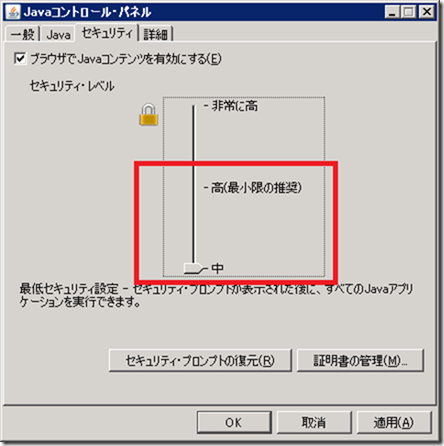ブラウザでとあるWebシステムにアクセスした時の話です。
以下のような画面が出てしまい、アクセス出来ませんでした・・・一体何故!?
レジュメ
ブラウザで「セキュリティ設定によってブロックされたアプリケーション」が出た場合の対応方法。Javaの設定
環境:
- Internet Explorer 8
- Java 7 Update 45
- javaアプレットを使用したWebサーバー
Webサーバーにアクセス出来ないブラウザの症状
アプリケーションがブロックされました
セキュリティせってによってブロックされたアプリケーション
ご使用のセキュリティ設定により、最近でないか期限切れバージョンのJavaによるアプリケーションの実行がブロックされました
環境としては、
ブラウザとして、IE8でアクセスしまして、アクセス先のWebサーバー上ではJavaアプレットが動作しています。
アクセス先のサイトは、IEの”信頼済みサイト”に登録しているのにそれでもアクセス出来ないんです。
ちなみに、上記画面でOKボタンをおしますと以下の画面になります。
どんなボタンを押しても、やっぱりWebシステムが実行できないんです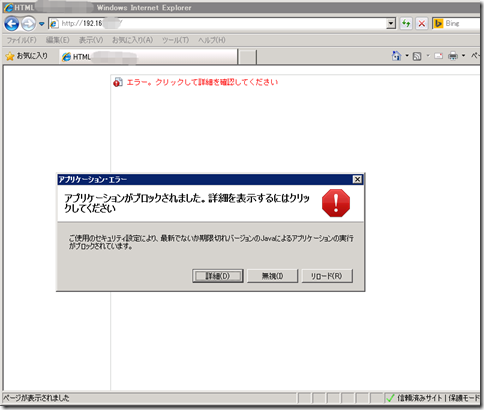
ブラウザをIEからChromeに変更してアクセスしてみた、やはりダメ。
IEのセキュリティ設定が原因かと思い、ブラウザをIEから変更しWebサーバーにアクセスしてみましたが、結果ダメ。
IEと同じ画面、同じメッセージでした。
つまり、ブラウザの違い・設定ではないということです。
「最近でないか期限切れバージョンのJavaによるアプリケーションの実行がブロックされました」からjavaをバージョンアップしてみた。やはりダメ
「最近でないか期限切れバージョンのJavaによるアプリケーションの実行がブロックされました」というメッセージより、実行するjavaのバージョンアップをしてみました。
- Java 7 update 51
結果は、javaをバージョンアップしても同じメッセージ・同じ現象でwebサーバーにアクセス出来ませんでした。
javaの設定「Javaコントロールパネル」のセキュリティ設定変更で治った!
結論を言いますと、javaの設定変更することによりwebサーバーにアクセス出来るようになりました。
javaの設定変更方法は
- コントロールパネルから「java」を実行
- 起動した「javaコントロール・パネル」から「セキュリティ」タブを開く
- 「高」から「中」に変更
この設定で「OK」ボタンを押します。
これで「ご使用のセキュリティ設定により、最近でないか期限切れバージョンのJavaによるアプリケーションの実行がブロックされました」メッセージが改善されました!
webサーバーにアクセスすると、以下の画面が表示されますので、「リスクを受け入れて、このアプリケーションを実行します」にチェックを入れ「実行」ボタンを押します